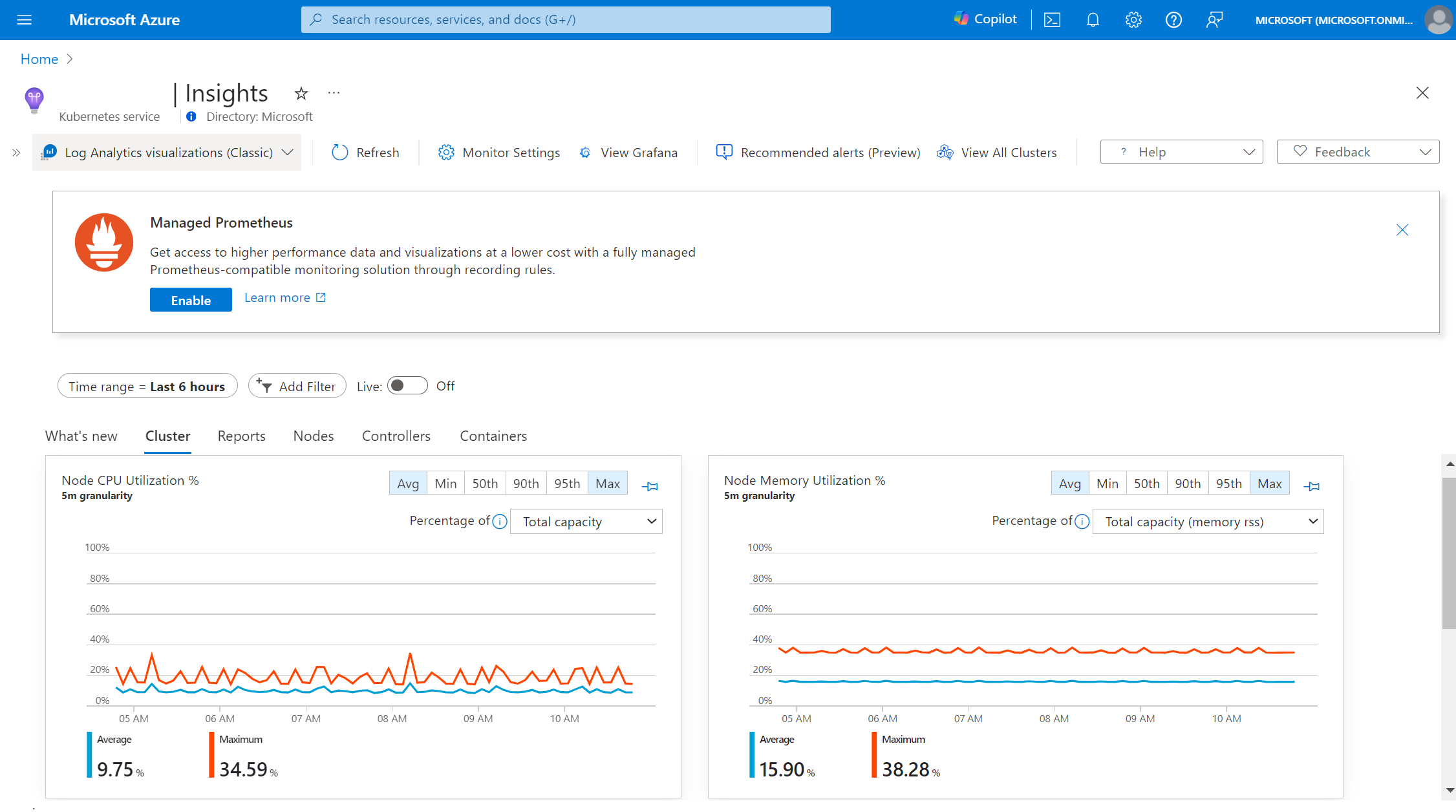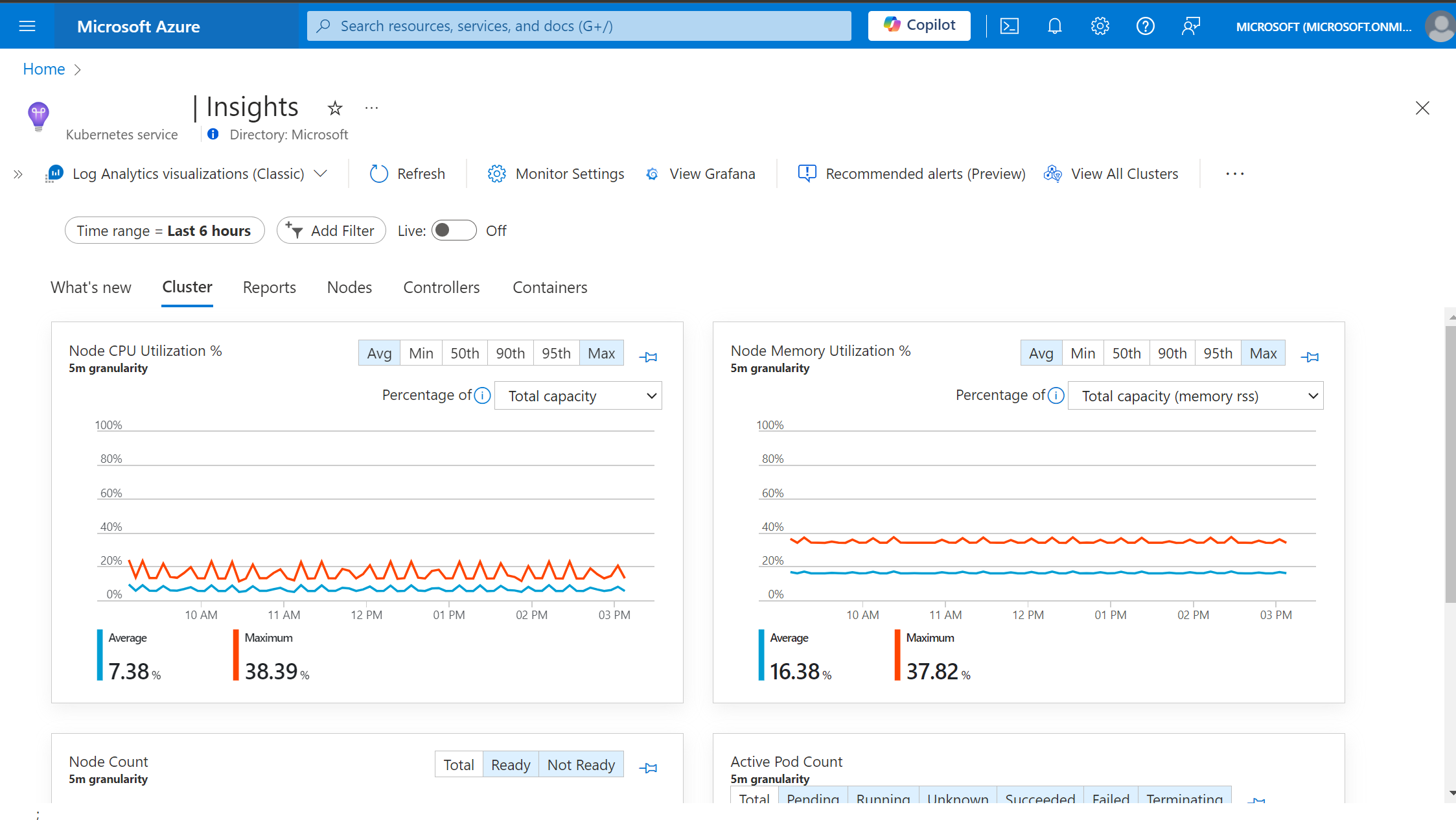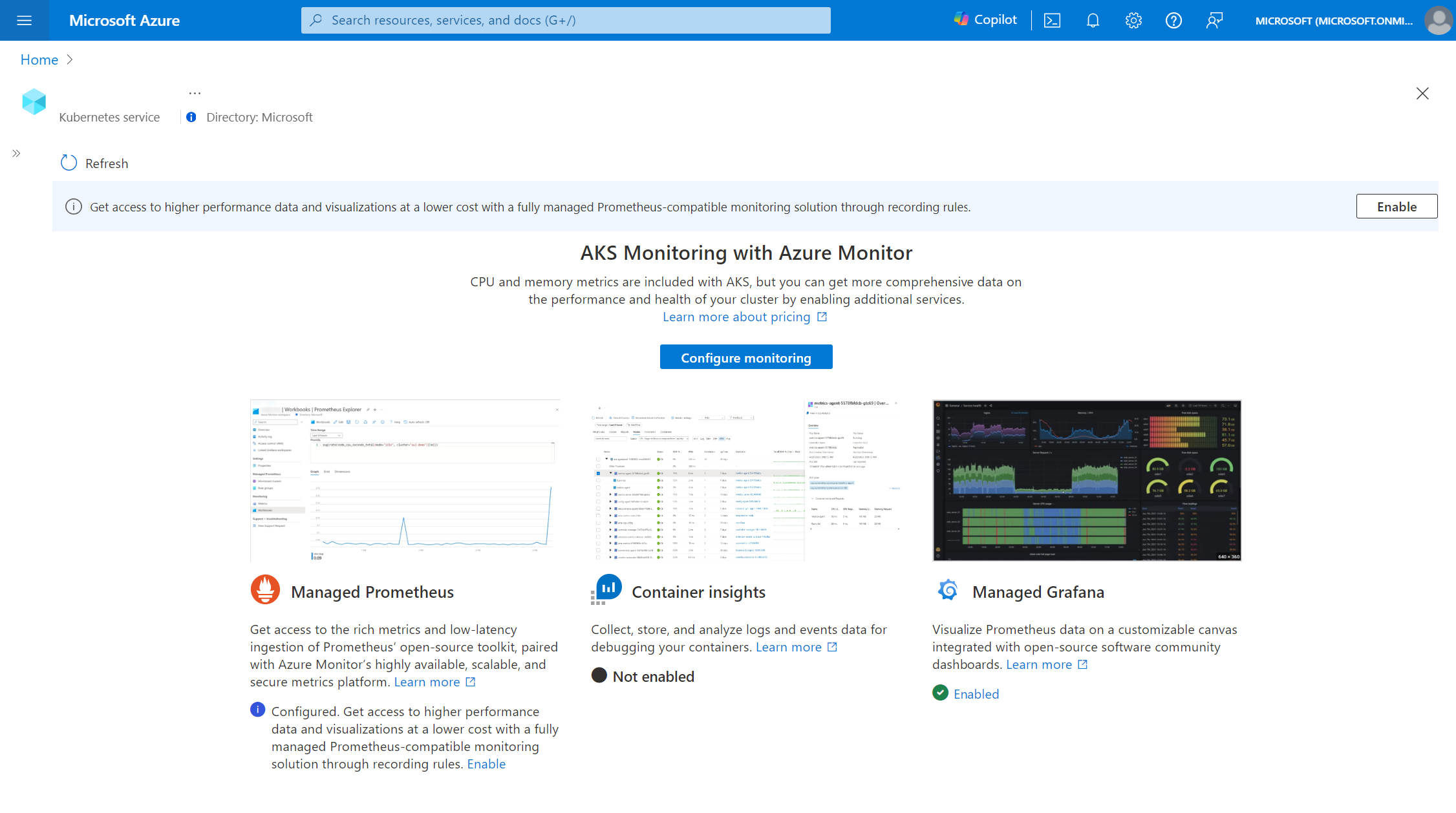Passer à l’utilisation de visualisations Prometheus managées pour Container Insights (préversion)
Container Insights utilise actuellement des données de Log Analytics pour alimenter les visualisations dans le portail Azure. Toutefois, avec la publication de Prometheus managé, ce nouveau format de collection de métriques est moins cher et plus efficace. Container Insights offre désormais la capacité à visualiser uniquement les données Prometheus managées. Cet article décrit la procédure à suivre pour commencer à utiliser Prometheus managé comme outil de visualisation Container Insights principal.
Remarque
Cette fonctionnalité est actuellement disponible en préversion publique. Pour plus d’informations, consultez les Conditions d’utilisation supplémentaires des préversions Microsoft Azure.
Prérequis
Pour afficher vos données Container Insights à l’aide de Prometheus, veillez à ce que toutes les conditions requises suivantes soient remplies.
- Azure Kubernetes Service (AKS) est configuré avec Prometheus managé
- L’utilisateur dispose de l’autorisation
Readerou plus sur l’espace de travail Azure Monitor associé - Le blocage des fenêtres publicitaires est désactivé ou défini pour autoriser le trafic
monitor.azure.com - Pour les clusters Windows, la collecte de métriques Windows est activée
Accès à Container Insights basé sur Prometheus
Étant donné qu’Azure Monitor prend en charge différents niveaux de personnalisation, votre cluster peut avoir des journaux d’activité basés sur Container Insights, Prometheus managé, ou une autre combinaison.
Remarque
Les visualisations Prometheus managées pour Container Insights utilisent des règles d’enregistrement pour améliorer les performances des graphique. Apprenez-en davantage sur les règles configurées.
- Aucun Container Insights basé sur Prometheus ou sur les journaux n’est activé
- Container Insights basé sur les journaux activé
- Prometheus activé et Container Insights basé sur les journaux non activé, ou avec des paramètres personnalisés appliqués
Connectez-vous au portail Azure et accédez au cluster AKS souhaité.
Choisissez l’élément de menu
Insightsdans le menu ; un écran de démarrage indique qu’aucune supervision n’est activée.
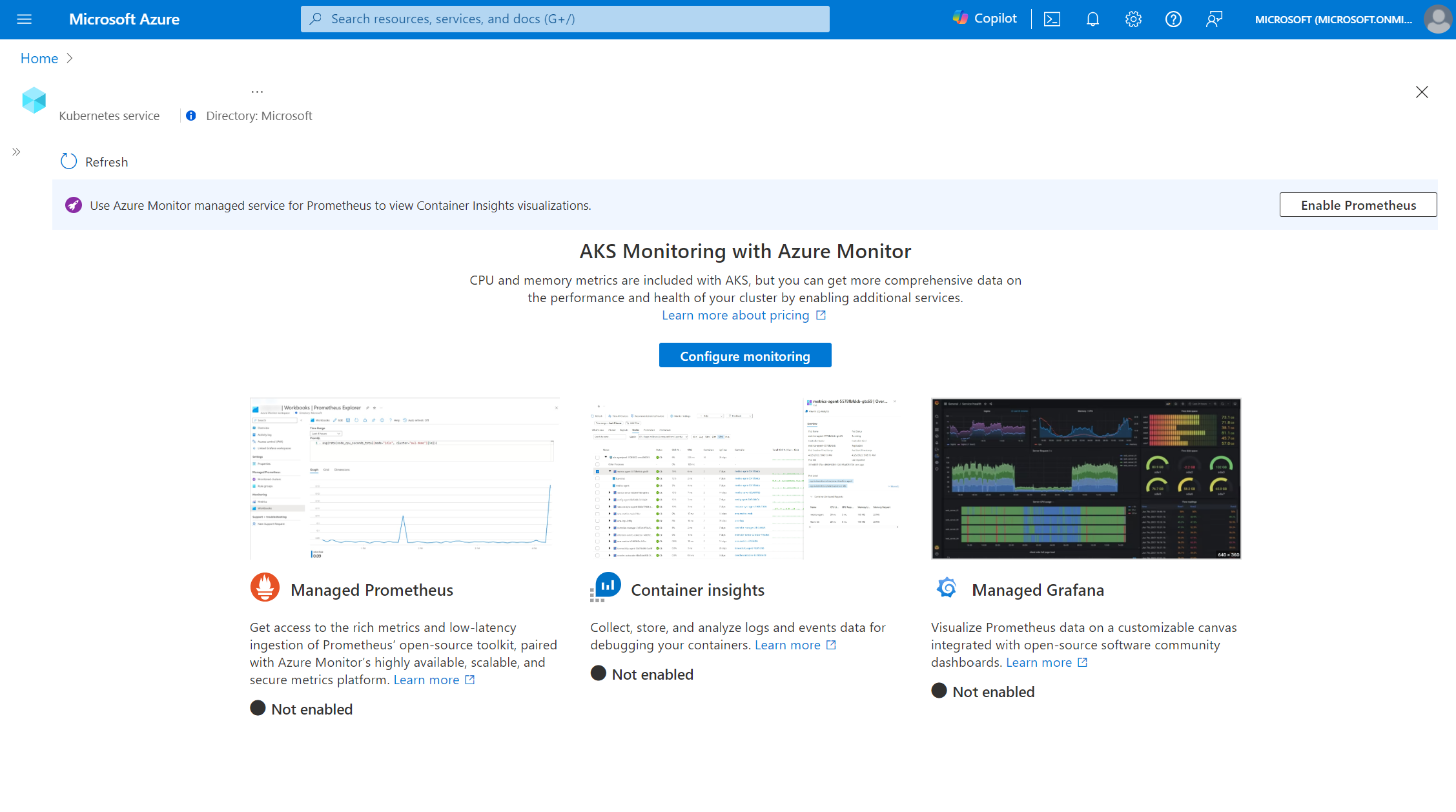
Sélectionnez le bouton
Configure monitoringpour ouvrir le panneau de configuration de supervision.Sous le panneau de paramètres avancés, choisissez
Logs and eventsdans la liste déroulante Présélections de coûts.Pour terminer la configuration, cliquez sur le bouton
Configure.Une fois le déploiement d’intégration terminé, vous devriez être en mesure de voir l’expérience Insights à l’aide de Prometheus comme source de données, ce qui sera indiqué par la mention
Managed Prometheus visualizations (Preview)dans la liste déroulante de la barre d’outils.
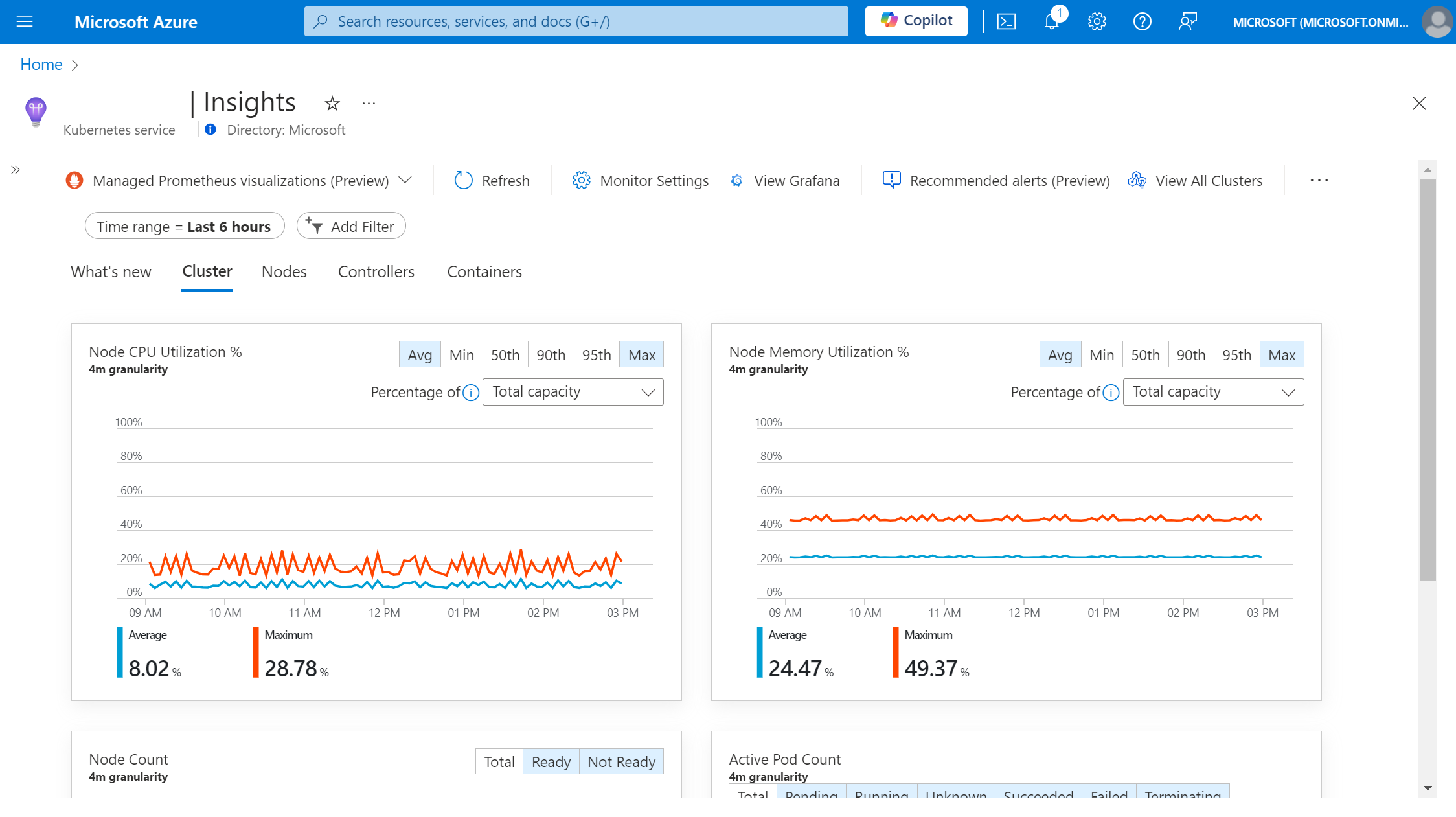
Étapes facultatives
Bien que les étapes ci-dessus soient suffisantes, quelques étapes facultatives peuvent être effectuées pour bénéficier de l’expérience de visualisation complète.
Collecte d’étiquettes de nœuds et de pods
Par défaut, les étiquettes pour les nœuds et les pods ne sont pas disponibles, mais peuvent être collectées par le biais de la réactivation du module complémentaire. Les étiquettes de nœuds sont requises pour filtrer les données par pools de nœuds.
- Si le module complémentaire Prometheus managé est actuellement déployé, vous devez d’abord le désactiver.
az aks update --disable-azure-monitor-metrics -n <clusterName> -g <resourceGroup>
- Ensuite, réactivez le module complémentaire sans l’indicateur
--ksm-metric-labels-allow-list.
az aks update -n <clusterName> -g <resourceGroup> --enable-azure-monitor-metrics --ksm-metric-labels-allow-list "nodes=[*], pods=[*]" --azure-monitor-workspace-resource-id <amw-id
Désactiver la collecte de données Log Analytics
Si vous utilisez actuellement l’expérience Container Insights basée sur les journaux, vous pouvez choisir d’arrêter l’ingestion de métriques dans Log Analytics pour économiser les coûts. Une fois que vous avez confirmé que l’expérience Container Insights soutenue par Prometheus suffit à vos besoins, suivez les étapes pour arrêter l’ingestion des métriques dans Log Analytics.
Accédez aux paramètres de supervision de vos clusters en suivant les instructions de configuration de votre règle de collecte de données Container Insights.
Dans la liste déroulante Présélections de coûts, sélectionnez « Journaux et événements » et enregistrez pour configurer.
Remarque
La désactivation des métriques Log Analytics désactive également la liste déroulante de visualisation dans la barre d’outils. Revenez à l’utilisation de l’une des présélections de coûts standard dans le panneau Monitoring Settings pour réactiver les visualisations Log Analytics.
Limites et problèmes connus
Cette fonctionnalité étant actuellement en préversion, il existe plusieurs limitations connues. Les fonctionnalités suivantes ne sont pas prises en charge :
- Détails des variables d’environnement
- Filtrage des données par services spécifiques
- Affichage des données actives sous l’onglet Cluster
- Données des rapports de classeurs
- Ensemble de travail de mémoire de nœud et métriques RSS
- Données partielles ou non disponibles dans la vue multicluster en fonction des paramètres DCR Container Insights
Dépannage
Lorsque vous utilisez l’expérience Container Insights basée sur Prometheus, vous pouvez rencontrer les erreurs suivantes.
Les graphiques sont bloqués dans un état de chargement
Ce problème se produit si le trafic réseau de l’espace de travail Azure Monitor est bloqué. La cause racine de ce problème est généralement liée aux stratégies réseau, telles que les logiciels de blocage de fenêtres publicitaires. Pour résoudre ce problème, désactivez le blocage des fenêtres publicitaires ou placez le trafic monitor.azure.com dans la liste verte et rechargez la page.
Impossible d’accéder à la règle de collecte de données
Cette erreur se produit lorsque l’utilisateur n’a pas l’autorisation d’afficher la règle de collecte de données Prometheus associée pour le cluster, ou lorsque la règle de collecte de données a été supprimée. Pour résoudre cette erreur, accordez l’accès à la règle de collecte de données Prometheus ou reconfigurez Prometheus managé à l’aide du bouton Monitoring Settings de la barre d’outils.
Impossible d’accéder à l’espace de travail Azure Monitor
Cette erreur se produit lorsque l’utilisateur n’a pas l’autorisation d’afficher l’espace de travail Azure Monitor associé pour le cluster, ou lorsque l’espace de travail Azure Monitor a été supprimé. Pour résoudre cette erreur, accordez l’accès à l’espace de travail Azure Monitor ou reconfigurez Prometheus managé en supprimant et en redéployant le module complémentaire.
Impossible de récupérer les données
Cette erreur se produit généralement lors de l’interrogation de grands volumes de données, et peut être résolue en réduisant l’intervalle de temps à une fenêtre plus courte ou en filtrant pour afficher moins d’objets.
Erreur de configuration des données
Cette erreur peut se produire lorsque les règles d’enregistrement ont été modifiées ou supprimées. Utilisez le bouton Reconfigure pour corriger les règles d’enregistrement et réessayez.
Accès refusé
Cela se produit lorsque le jeton du portail de l’utilisateur expire ou n’a pas les autorisations nécessaires pour afficher l’espace de travail Azure Monitor associé pour le cluster. Ce problème peut généralement être résolu en actualisant la session du navigateur ou en se reconnectant.
Une erreur inconnue s’est produite.
Si ce message d’erreur persiste, contactez le support technique pour ouvrir un ticket.